口座開設ができたのは申し込んでから1カ月後、その理由とは
無事、商工中金の申し込みを終えた筆者だったが、2週間後に封書が送られてきた。中身を確認すると、運転免許証の住所と自分で記入した住所が一致していないとのことだ。
実は筆者は大規模マンションに住んでいるので、正式には部屋番号までが番地であり、運転免許書の住所は確かに「●●町1-10-1011 ●●マンション」と記載されている。
しかし、筆者が「●●町1-10 ●●マンション1011」と入力したことで、NG判定されてしまったのだ。筆者はこれまで10以上のネット銀行やネット証券の口座を申し込んできたが、ここでNGになったことは一度もなかったので、これから申し込む人は気を付けたほうがいいだろう。
それよりも、驚いたのは住所の修正を紙に手書きで書き込んで印鑑を押し、封書で送り返さなければならないこと。しかも、この修正作業はネットや電話では一切受け付けないのである。
もちろん、筆者はすぐに書き直して封書を返送したが、ネットバンキングサービスなのだから、せめて口座開設アプリでサクッと修正できないものかと思う。
なお、筆者は慌てて修正を間違えて書いた部分があったため、再度封書で修正することになり、結局、口座開設ができたのはスマホで申し込んでから1カ月後であった。トホホホ……。

ネット銀行!? 口座開設の書類とともに「通帳」が届いてビックリ!
筆者のミスもあり住所変更を2回も行ったことで、申し込みから1カ月後にようやく口座開設の書類が届いた。
さっそく中身を確認してみたところ、その中に入っていたのは、なんと「通帳」だった。今や大手銀行ではすでに通帳が廃止されているというのに何で!?
この時点で筆者はようやくすべてを理解した。商工中金はあくまでも普通の銀行であり、ネット銀行ではないということ。だから、印鑑や直筆サインも必要だったのだ……。
とはいえ、東京スター銀行や新生銀行、あおぞら銀行BANK支店、UI銀行(きらぼし銀行)なども店舗がある銀行でネット専業ではないが、さすがに通帳は発行されないし、ネット専業と変わらずすべての作業がネットで完結するようになっている。
せっかく高金利キャンペーンで個人ユーザーを集めるなら、もう少しアプリやシステムをスマートにしたほうがいいと思うが、いかがだろうか?

「商工中金アプリ」でログインして利用設定を進めよう!
商工中金から通帳が送られて来たら、商工中金アプリ(口座開設用ではない!)を開いて、初期登録作業をする必要がある。まずは商工中金アプリをスマホにインストールしよう。
実は、通帳と一緒に乱数カードの「契約者カード」が送られてくるが、この台紙には自分の口座番号、支店名、契約者番号、お客様番号が記入されている。
商工中金アプリを開いたら「契約者番号」か「店番号+口座番号」と、暗証番号を入力してログインする。続いて届いた「契約者カード」を見ながら、確認番号を入力していこう。
次に、ネットのログイン暗証番号と取引パスワードを英数字6~12桁のものに変更し、メルアドや合言葉などを登録していけばいい。これで商工中金アプリが利用可能となった。
その後、振込などで必要になるトークンの申し込み画面が表示されるので「ハード」か「ソフト」を選んで申し込んでおこう。筆者は便利なソフトトークンを選択した。
このときに入力する「取引パスワード」は、先ほど変更したばかりのものを入力すればいいが、筆者の場合は何度やってもエラーになる。
そこで、一旦アプリをアンインストールして再インストールしたところ、無事ソフトトークン利用申込が完了した。もし、エラーがでるようならアプリの再インストールを試してみてほしい。
■「商工中金アプリ」でログインする手順
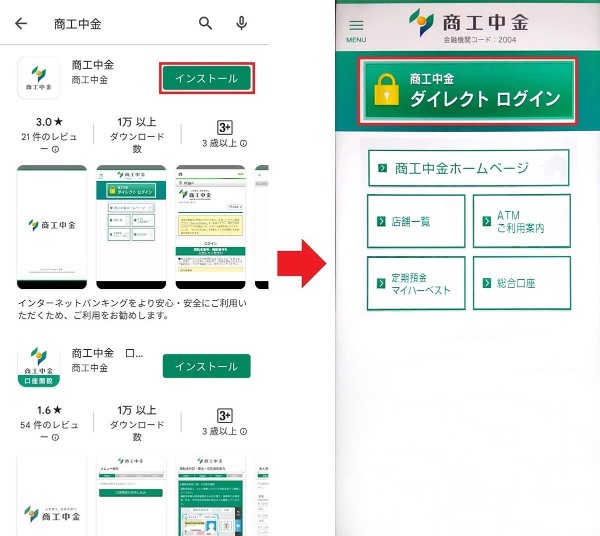
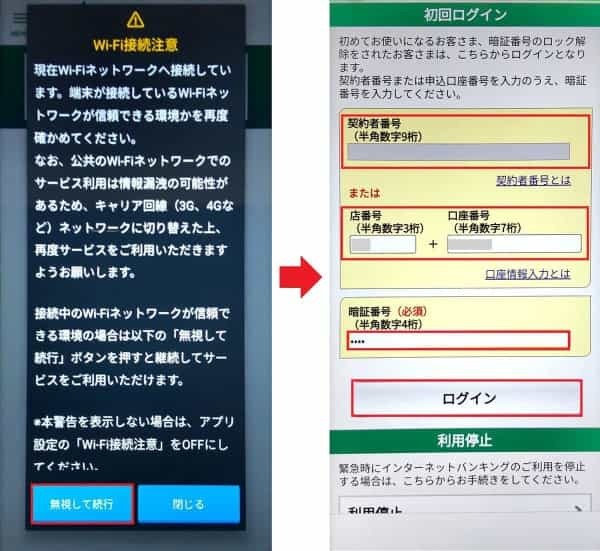
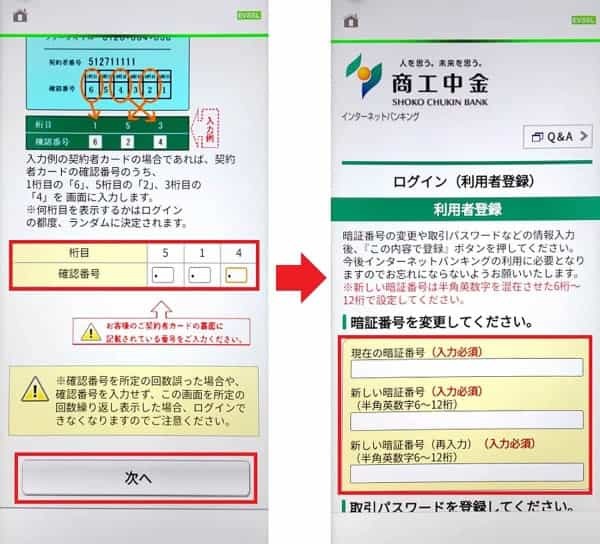
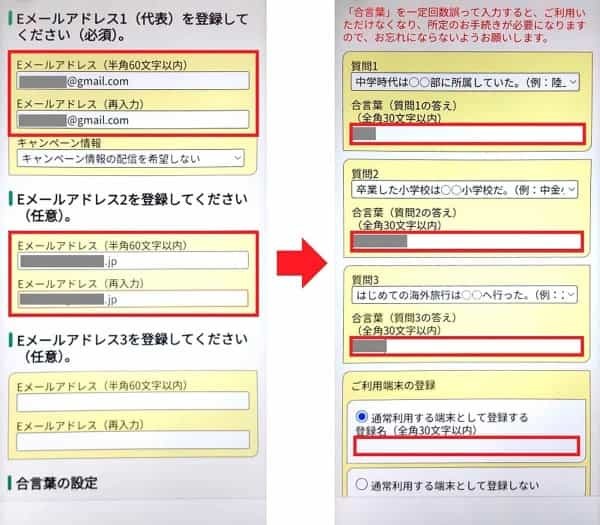
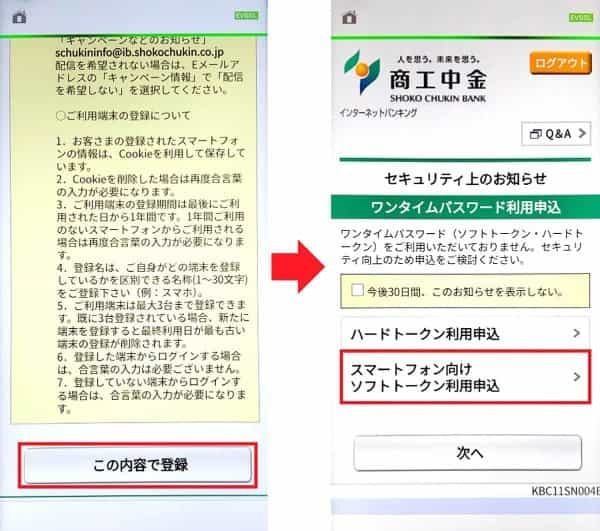
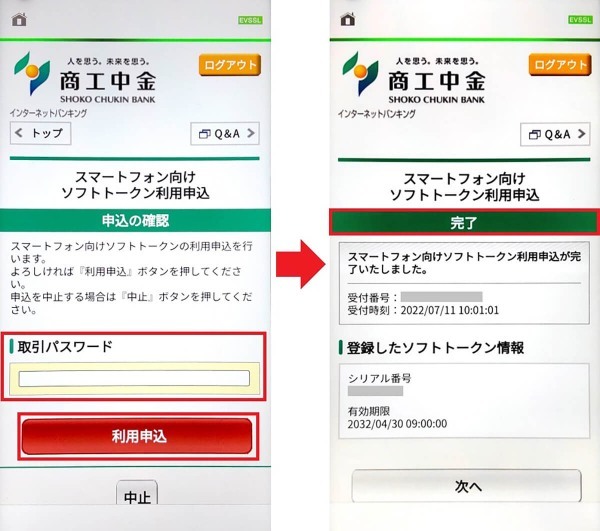
まとめ
いかがだろうか? 0.22%という高金利に釣られて商工中金の口座を開設した筆者は、最初からネット専業銀行のような感覚でいたので、印鑑が必要だったり通帳が送られてくるなど、いろいろ面食らった部分も多かった。
それを差し引いても、運転免許証と印影を同時に撮影する必要はないと思うし、カメラの水平設定がシビアすぎるのもいただけない。
このあたりは、ネット銀行の口座開設にかなり慣れている筆者でもかなり戸惑った部分なので、是非改善してもらいたいと思う。
ちなみに、0.22%の定期預金はアプリのホーム画面を下にスクロールして、「定期預金」→「定期預入」→「マイハーベスト」を選択。あとは金額と預入期間を選択して申し込めばいい。
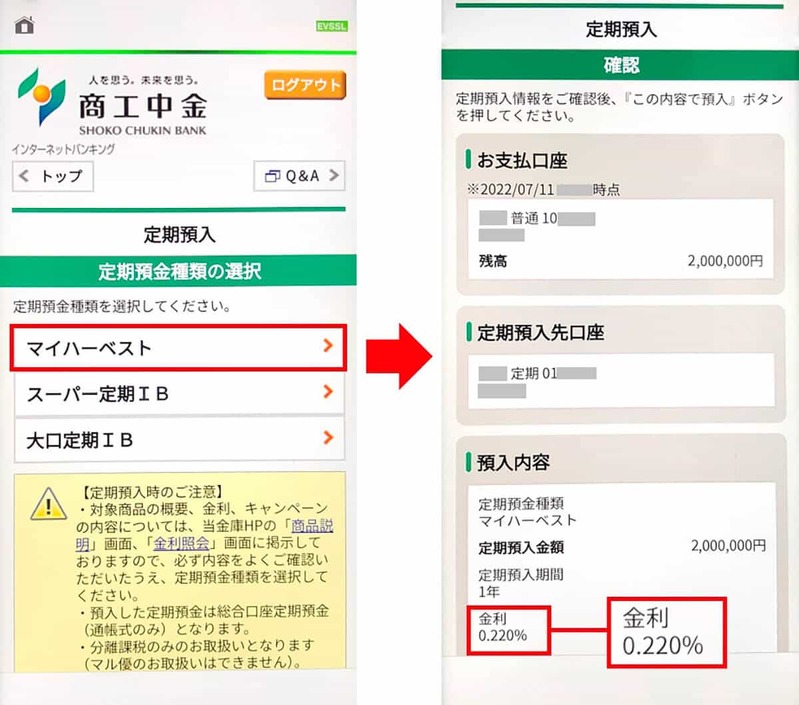
※サムネイル画像(画像は一部編集部で加工しています)
文・藤原博文(フリーライター)/提供元・オトナライフ
【関連記事】
・ドコモの「ahamo」がユーザー総取り! プラン乗り換え意向調査で見えた驚愕の真実
・【Amazon】注文した商品が届かないときの対処法を解説!
・COSTCO(コストコ)の会員はどれが一番お得? 種類によっては損する可能性も
・コンビニで自動車税のキャッシュレス払い(クレカ・QRコード決済)はどの方法が一番お得?
・PayPay(ペイペイ)に微妙に余っている残高を使い切るにはどうすればいいの!?








































